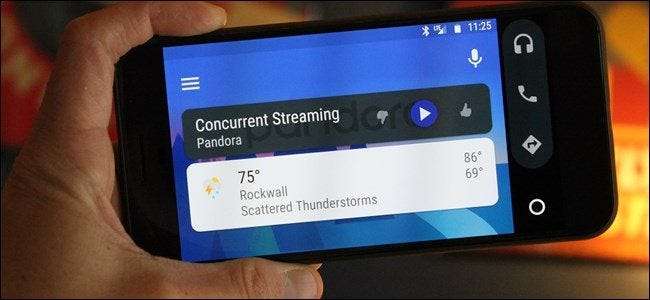
Android Auto เป็นตัวเปลี่ยนเกมในรถ ไม่ว่าคุณจะมีเฮดยูนิต Auto โดยเฉพาะรถของคุณจะมาพร้อมกับอัตโนมัติหรือคุณแค่ใช้โทรศัพท์ในโหมดอัตโนมัติมันก็เป็นซอฟต์แวร์ที่ยอดเยี่ยม แต่ก็อาจทำให้หงุดหงิดได้เช่นกันเมื่อสิ่งต่างๆไม่เป็นไปอย่างที่ควรจะเป็น คำแนะนำบางประการเกี่ยวกับสิ่งที่คุณทำได้หาก Auto ไม่ทำงาน
ขั้นตอนที่หนึ่ง: ตรวจสอบการเชื่อมต่อสายเคเบิลและบลูทู ธ
สิ่งนี้อาจดูเหมือนไม่ใช่เรื่องง่าย แต่ถ้าคุณใช้เฮดยูนิต Auto โดยเฉพาะสายเคเบิลเป็นจุดเริ่มต้น หาก Auto ไม่โหลดให้คุณลองเปลี่ยนสายเคเบิลเป็นสายอื่น มีโอกาสดีที่อุปกรณ์ที่คุณใช้อยู่ได้รับความเสียหายซึ่งอาจทำให้เกิดปัญหาแปลก ๆ ทุกประเภท
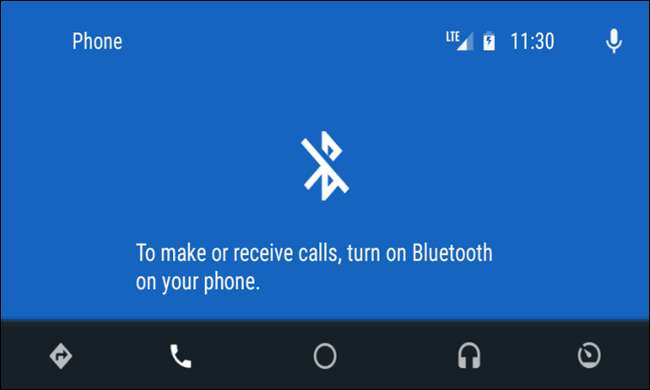
ตรวจสอบให้แน่ใจว่าโทรศัพท์ของคุณจับคู่และเชื่อมต่อกับเฮดยูนิตของรถตามแนวเดียวกัน ในขณะที่ Auto ทำสิ่งต่างๆเกือบทั้งหมดผ่าน USB เช่นเล่นเพลงคำสั่งเสียงของแผนที่ ฯลฯ แต่จะต้องอาศัยบลูทู ธ สำหรับการโทรด้วยเสียง คุณจะทราบได้อย่างรวดเร็วว่าคุณมีปัญหาหรือไม่เพียงแตะปุ่มโทรศัพท์ในเมนูอัตโนมัติ หากบอกให้คุณเชื่อมต่อโทรศัพท์เพื่อโทรออกแสดงว่าบลูทู ธ ถูกตัดการเชื่อมต่อ คุณอาจต้องถอดปลั๊กโทรศัพท์ออกจาก USB และกลับไปที่เมนูการตั้งค่าของหน่วยส่วนหัวเพื่อจับคู่อุปกรณ์อีกครั้ง สำหรับคำแนะนำในการจับคู่ที่แน่นอนโปรดดูคู่มือการใช้งานของรถยนต์หรือส่วนหัวของคุณ
ขั้นตอนที่สอง: ตรวจสอบสิทธิ์ของแอปและการเข้าถึงการแจ้งเตือน
จากจุดนี้คำแนะนำที่เหลือของเราจะนำไปใช้กับทั้งอินเทอร์เฟซอัตโนมัติของโทรศัพท์แบบเนทีฟและเฮดยูนิต ดังนั้นหากคุณประสบปัญหาในอินเทอร์เฟซใดก็ตามให้ลองใช้สิ่งเหล่านี้
ที่เกี่ยวข้อง: Android Auto คืออะไรและดีกว่าแค่ใช้โทรศัพท์ในรถของคุณหรือไม่?
สิทธิ์ของแอปอาจทำให้เกิดปัญหาแปลก ๆ ทุกประเภทหากไม่ได้เปิดใช้งานหรือถูกปิดใช้งาน ดังนั้นหากคุณมีปัญหาเกี่ยวกับการโทรศัพท์การแจ้งเตือนการควบคุมด้วยเสียงหรือการผสมผสานใด ๆ ฉันจะเริ่มต้น
หมายเหตุ: ขั้นตอนต่อไปนี้ทำใน Android ที่มีจำหน่ายแล้วดังนั้นขั้นตอนเหล่านี้อาจแตกต่างกันเล็กน้อยขึ้นอยู่กับผู้ผลิตโทรศัพท์มือถือของคุณ
หากต้องการตรวจสอบสิทธิ์ให้ไปที่เมนูการตั้งค่าของ Android ดึงหน้าต่างแจ้งเตือนลงแล้วแตะไอคอนรูปเฟือง

จากนั้นเลื่อนลงไปที่“ แอป” อาจเรียกว่า“ แอปพลิเคชัน” ขึ้นอยู่กับโทรศัพท์ของคุณ
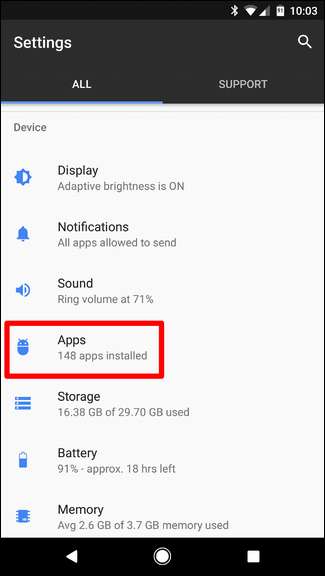
แตะ“ Android Auto” ตามด้วย“ สิทธิ์”
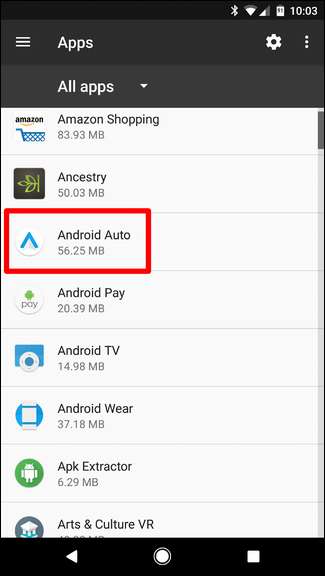

จากตรงนี้ตรวจสอบให้แน่ใจว่าเปิดใช้งานทุกอย่างแล้ว เปิดใช้งานทุกอย่างที่ยังไม่ได้เปิดใช้งานเพื่อให้แน่ใจว่าจะได้รับประสบการณ์ที่ราบรื่นที่สุด
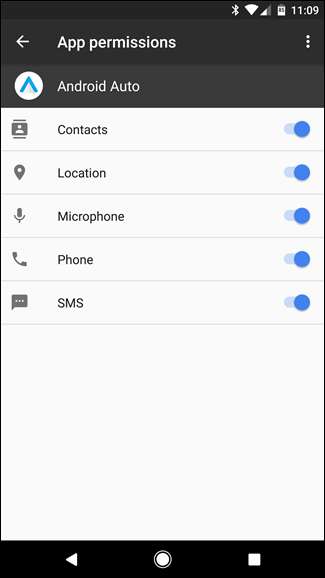
หากคุณมีปัญหาเกี่ยวกับการแจ้งเตือนไม่ผ่านคุณจะต้องตรวจสอบให้แน่ใจว่าได้เปิดใช้การเข้าถึงการแจ้งเตือนแล้ว
กลับไปที่เมนูแอพ (การตั้งค่า> แอพ) แตะที่ไอคอนรูปเฟืองที่มุมขวาบน
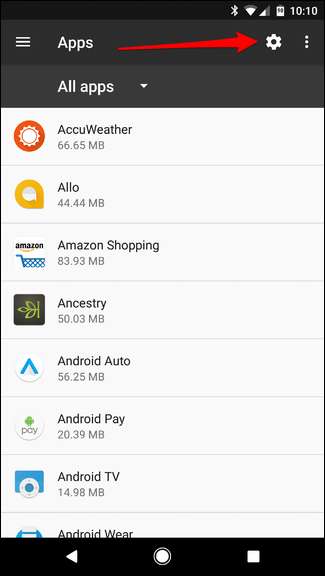
เลื่อนลงไปด้านล่างสุดแล้วแตะ“ การเข้าถึงพิเศษ”
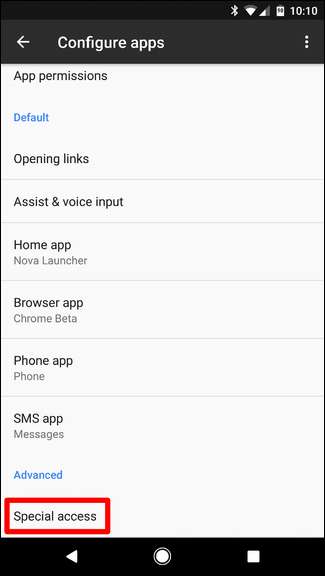
จากนั้นแตะที่การเข้าถึงการแจ้งเตือน
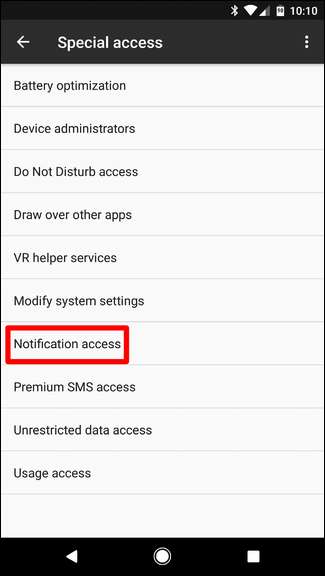
ตรวจสอบว่าเปิดใช้ Android Auto แล้วที่นี่
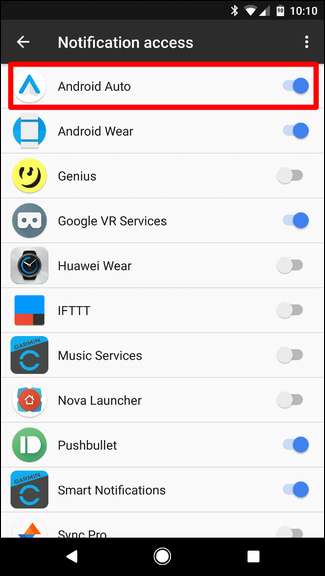
ขั้นตอนที่สาม: ล้างข้อมูลแอพทั้งหมดแล้วเริ่มใหม่
หากคุณยังคงประสบปัญหาหลังจากตรวจสอบว่าได้ทำเครื่องหมายในช่องที่จำเป็นทั้งหมดแล้วอาจถึงเวลาที่ต้อง "รีเฟรช" แอปโดยทั่วไป
อีกครั้งเราจะข้ามไปที่เมนูแอป กลับไปที่การตั้งค่าแล้วแตะ“ แอป” จากนั้นค้นหา Android Auto
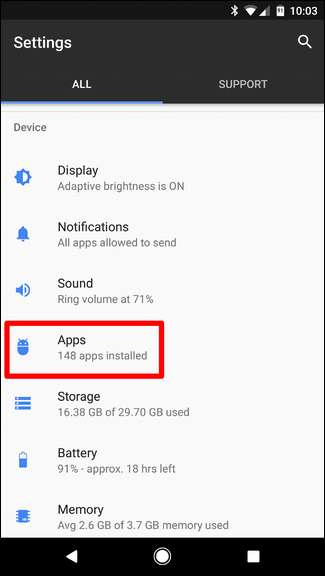

แตะที่ "ที่เก็บข้อมูล"
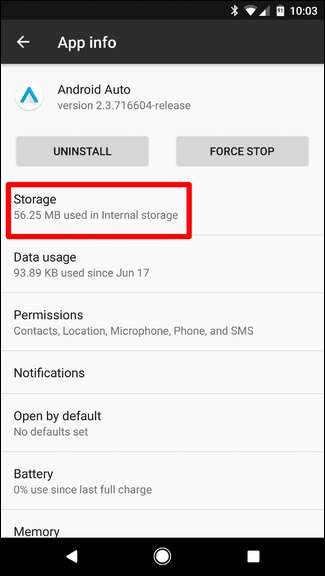
แตะที่“ ล้างข้อมูล” ขั้นตอนนี้จะลบการตั้งค่าที่กำหนดเองทั้งหมดของคุณดังนั้นคุณจะต้องเริ่มใหม่ในครั้งต่อไปที่คุณใช้แอป
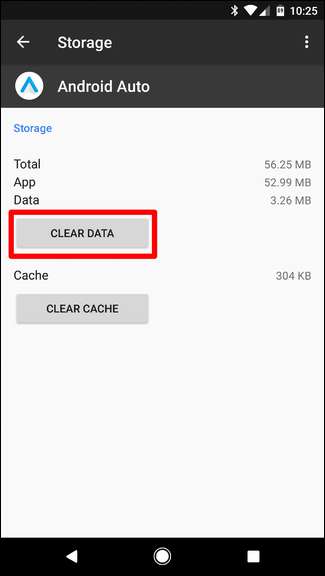
คำเตือนจะปรากฏขึ้นเพื่อแจ้งให้คุณทราบว่าการตั้งค่านี้จะลบการตั้งค่าส่วนบุคคลทั้งหมด คลิก“ ตกลง”
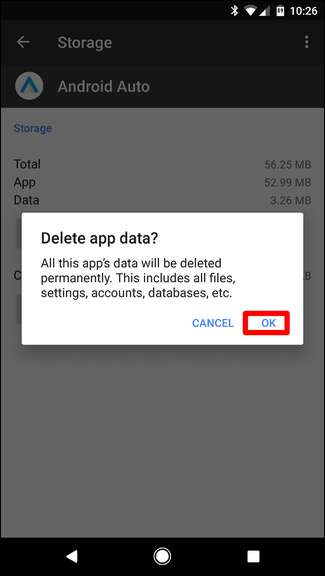
เพียงเท่านี้ทุกอย่างก็จะหายไปและคุณมีอิสระที่จะเริ่มต้นใหม่
ขั้นตอนที่สี่: ถอนการติดตั้งและติดตั้งใหม่
หากทุกอย่างล้มเหลวคุณอาจต้องเริ่มต้นใหม่ตั้งแต่ต้นอย่างสมบูรณ์ นี่เป็นทางเลือกสุดท้ายของคุณ
เข้าสู่เมนูแอพโดยเข้าไปที่การตั้งค่า> แอพ ค้นหา Android Auto
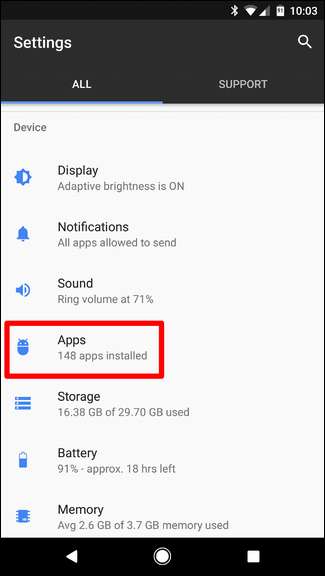
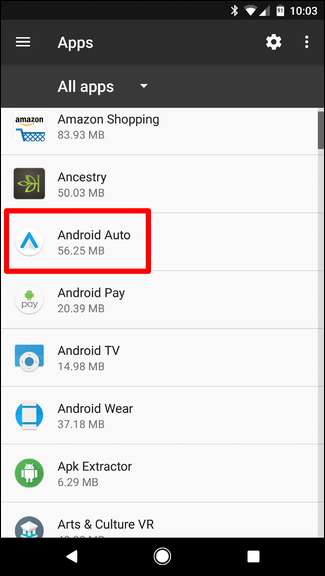
แตะที่มันจากนั้นแตะที่“ ถอนการติดตั้ง”
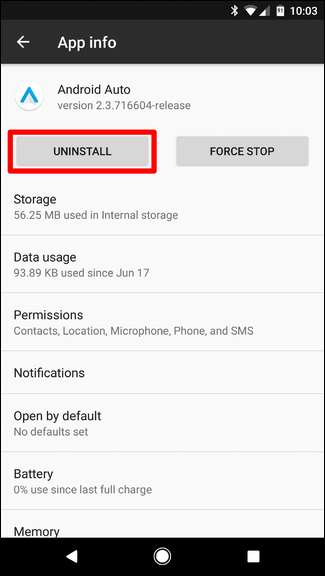
ป๊อปอัปจะถามว่าคุณแน่ใจหรือไม่ แตะ“ ตกลง”
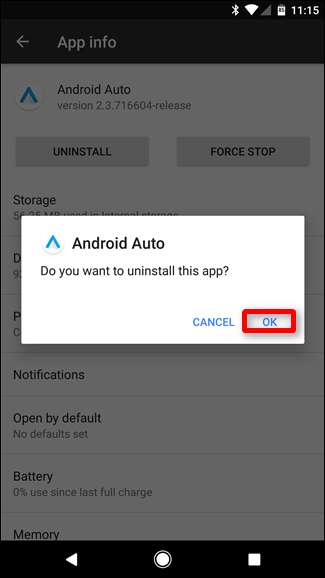
หลังจากนั้นไม่กี่วินาทีแอปจะหายไป
เพื่อความปลอดภัยให้รีสตาร์ทโทรศัพท์ของคุณ .
เมื่อสำรองข้อมูลและใช้งานได้แล้วตรงไปที่ Google Play Store และติดตั้งใหม่ Android Auto .
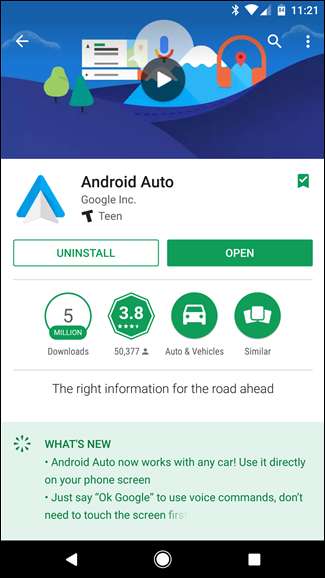
เนื่องจากคุณจะเริ่มต้นใหม่ตั้งแต่ต้นคุณจะต้องทำขั้นตอนการตั้งค่าทั้งหมดอีกครั้ง แต่หวังว่ามันจะคุ้มค่าและทุกอย่างจะดำเนินไปอย่างที่ควรจะเป็นต่อไป







